Включить/отключить защиту локального администратора безопасности в Windows 11
В этом руководстве мы покажем вам различные способы включения/отключения защиты локального администратора безопасности на вашем ПК с Windows 11. Локальный орган безопасности — это процесс Windows sshyem, который отвечает за аутентификацию пользователей и проверку входа в систему Windows. Он управляет системными учетными данными, такими как пароли и токены, связанные с учетными записями Microsoft и Azure.
Поэтому, чтобы создать уровень защиты ваших учетных данных, важно включить эту функцию. При этом в некоторых средах тестирования и отладки пользователи обычно предпочитают временно отключать эту функцию. Поэтому, учитывая все эти моменты, это руководство познакомит вас с многочисленными способами включения и отключения защиты локального администратора безопасности на вашем ПК с Windows 11. Следуйте вместе.
Включить/отключить защиту локального администратора безопасности через меню настроек
- Перейдите в «Настройки»> «Конфиденциальность и безопасность»> «Безопасность Windows».
- Затем перейдите в раздел «Безопасность устройства» и нажмите «Сведения об изоляции ядра».

- Затем включите или отключите защиту локального администратора безопасности оттуда.
- Наконец, перезагрузите компьютер, чтобы изменения вступили в силу.
Включить/отключить защиту локального администратора безопасности через файл реестра [Without UEFI Lock]
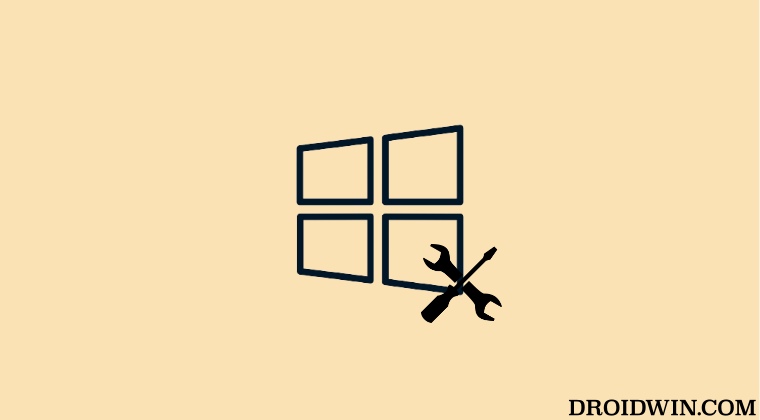
- Загрузите файл реестра, соответствующий вашему требованию, снизу:Включить LSAP [No UEFI Lock] Рег-файл
Отключить LSAP [No UEFI Lock] Рег-файл - Теперь откройте файл реестра и нажмите YES в появившемся приглашении.
- Наконец, перезагрузите компьютер, чтобы изменения вступили в силу.
Включить/отключить защиту локального администратора безопасности через файл реестра [Via UEFI Lock]
- Загрузите файл реестра, соответствующий вашему требованию, снизу:Включить LSAP [UEFI Lock] Рег-файл
Отключить LSAP [UEFI Lock] Рег-файл - Теперь откройте файл реестра и нажмите YES в появившемся приглашении.
- Наконец, перезагрузите компьютер, чтобы изменения вступили в силу.
Включить/отключить защиту локального администратора безопасности через редактор групповой политики
- Откройте «Выполнить через Windows + R», введите gpedit.msc и нажмите Enter. Это запустит редактор групповой политики.
- Теперь перейдите в «Конфигурация компьютера» > «Административные шаблоны» > «Система» > «Локальный орган безопасности».

- Затем в разделе «Локальный орган безопасности» откройте «Настроить LSASS» для запуска в качестве защищенного процесса.
- Теперь выберите параметр, соответствующий вашему требованию: Отключить LSA: выберите «Включено» и в разделе «Настройка LSA для запуска в качестве защищенного процесса» выберите «Отключено». Включить LSA с блокировкой UEFI. Выберите «Включено» и в разделе «Настроить LSA для запуска в качестве защищенного процесса» выберите «Включено с блокировкой UEFI». Включить LSA без блокировки UEFI: выберите «Включено» и в разделе «Настройка LSA для запуска в качестве защищенного процесса» выберите «Включено без блокировки UEFI».
- Наконец, нажмите «ОК», чтобы сохранить изменения, и перезагрузите компьютер, чтобы изменения вступили в силу.
Вот и все. Это были различные методы, которые должны помочь вам включить / отключить защиту локального администратора безопасности на вашем ПК с Windows 11. Если у вас есть какие-либо вопросы относительно вышеупомянутых шагов, сообщите нам об этом в комментариях. Мы вернемся к вам с решением в ближайшее время.
Программы для Windows, мобильные приложения, игры - ВСЁ БЕСПЛАТНО, в нашем закрытом телеграмм канале - Подписывайтесь:)

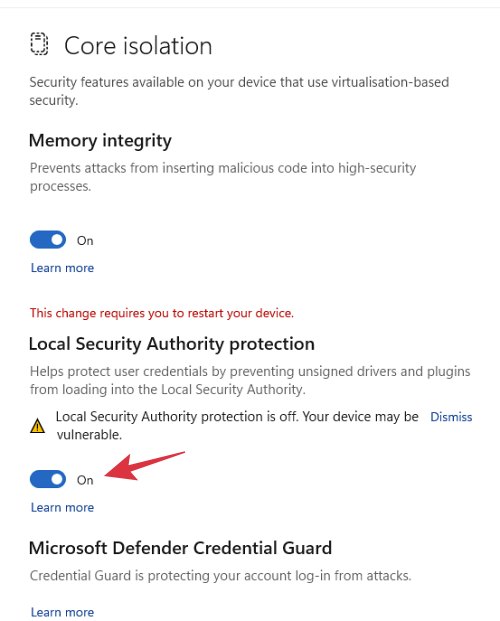
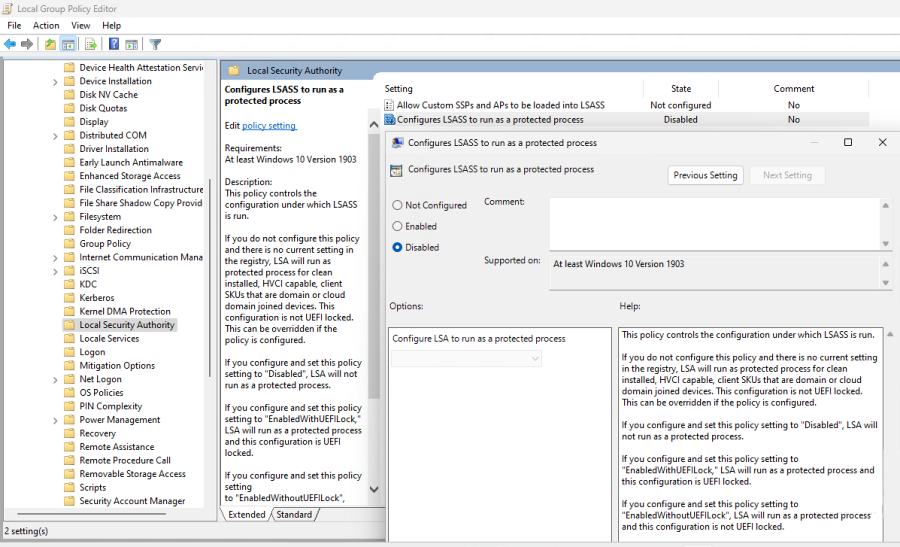
![Экран Chromebook мерцает при просмотре видео в полноэкранном режиме [Fixed]](https://vgev.ru/wp-content/uploads/2022/03/fix-chromebook-screen-flickering-when-watching-videos-in-full-screen.jpg)



